Cómo crear un powerpoint 2013 transición de diapositivas
LA transición
Conteúdo
- Desplazarse a la diapositiva a la que desea aplicar la transición.
- Seleccione la transición que desee aplicar desde la transición a esta sección de diapositivas de la ficha transiciones en la cinta.
- Utilice la lista desplegable opciones de efectos para seleccionar una variación del efecto de transición que ha seleccionado en el paso 2.
- Si lo desea, utilice la lista desplegable de sonido para aplicar un efecto de sonido.
- Utilice la lista desplegable duración de controlar la rapidez con la transición debe proceder.
- Utilice el ratón en click or después opciones para indicar cómo se debe activar la transición.
Por ejemplo, usted puede tener la siguiente scoot deslizan sobre la parte superior de la diapositiva actual desde cualquier dirección, o puede tener el scoot diapositiva actual fuera de la pantalla en cualquier dirección para revelar la siguiente diapositiva. Usted puede tener las diapositivas se desvanecen, se disuelven entre sí, se abren como las persianas venecianas, o girar en como los radios de una rueda.
Para crear una transición de diapositivas, siga estos pasos:
  Agrandar Agrandar1 Desplazarse a la diapositiva a la que desea aplicar la transición.Tenga en cuenta que la transición se aplica cuando se llega a la diapositiva que aplica la transición, no cuando vas a la siguiente diapositiva. Por ejemplo, si se aplica una transición a deslizarse 3, se muestra la transición, cuando se muda de diapositivas 2 a deslizarse 3, no cuando se muda de diapositivas 3 a deslizarse 4. Si desea aplicar el régimen de animación para todas las diapositivas, puede saltarse este paso, ya que no importa que se deslizan de empezar desde. | 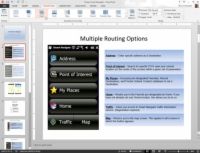  Agrandar Agrandar2 Seleccione la transición que desee aplicar desde la Transición a esta sección de diapositivas de la ficha Transiciones en la cinta.Si lo desea, puede mostrar la galería completa de efectos de transición haciendo clic en el botón Más en la parte inferior derecha de la mini-galería de efectos de transición que se muestran dentro de la cinta. Tenga en cuenta que cuando se selecciona una transición, PowerPoint preve la transición de la animación de la diapositiva actual. Si quieres ver la vista previa de nuevo, simplemente haga clic en la transición de nuevo. | 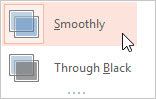  Agrandar Agrandar3 Utilice la lista desplegable Opciones de efectos para seleccionar una variación del efecto de transición que ha seleccionado en el paso 2.Las variaciones disponibles dependen de la transición elegido. |
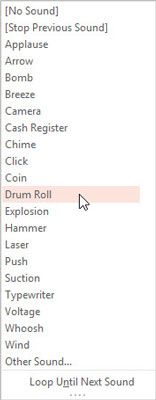  Agrandar Agrandar4 Si lo desea, utilice la lista desplegable de sonido para aplicar un efecto de sonido.La lista desplegable de sonido enumera una colección de sonidos de transición estándar, como aplausos, una caja registradora, y el estándar zas. También puede elegir otro sonido al utilizar su propio archivo .wav. | 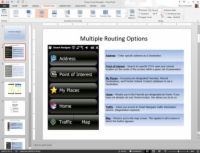  Agrandar Agrandar5 Utilice la lista desplegable Duración de controlar la rapidez con la transición debe proceder.El valor predeterminado es 1 segundo, pero puede especificar una velocidad más lenta o más rápida si lo desea. | 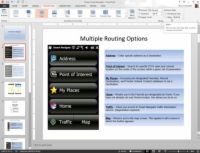  Agrandar Agrandar6 Utilice el ratón En Click or Después opciones para indicar cómo se debe activar la transición.Si desea controlar el ritmo de la diapositiva muéstrate, seleccione la casilla de verificación Haga clic en el ratón. Entonces, la corredera permanecerá visible hasta que haga clic con el ratón. Si desea que la diapositiva para avanzar automáticamente tras un intervalo, seleccione la casilla de verificación y después especifique el tiempo de retardo. Para aplicar la animación para toda la presentación, haga clic en Aplicar a todo. Esto se aplica la animación para todas las diapositivas de la presentación. |






